FaceTime là ứng dụng gọi điện ngày càng được sử dụng rộng rãi do Apple phát hành. Nếu bạn muốn thiết lập và thực hiện cuộc gọi FaceTime trên Macbook thì hãy theo dõi bài viết dưới đây nhé!
Hiện tại TopZone đang có chương trình GIẢM GIÁ LÊN ĐẾN 2 TRIỆU khi mua Macbook Pro online. Khách hàng còn nhận được ưu đãi trả góp 0% qua Alepay. Xem chi tiết chương trình TẠI ĐÂY.
Lưu ý: Chương trình khuyến mãi được cập nhật vào ngày 22/11/2021. Chương trình có thể kết thúc khi bạn truy cập vào một thời điểm khác, mong bạn thông cảm.
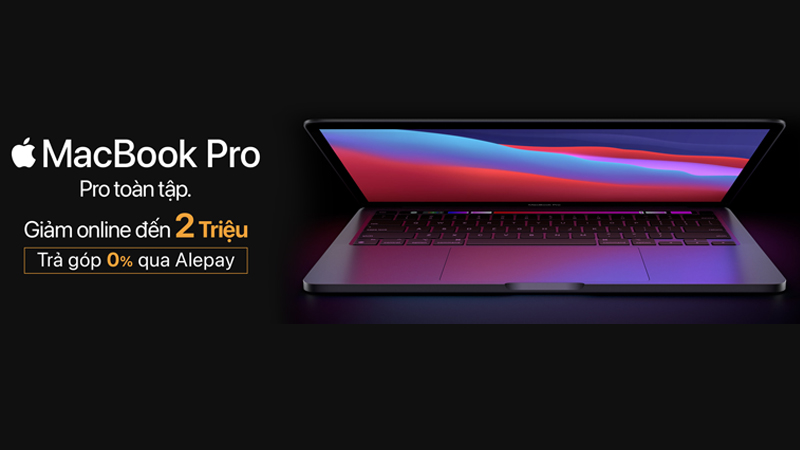
1. FaceTime là gì?
FaceTime là ứng dụng gọi điện video và âm thanh miễn phí, độc quyền của Apple, dành riêng cho các thiết bị sử dụng hệ điều hành iOS , macOS.
Apple luôn không ngừng nâng cấp và phát triển tính năng mới cho FaceTime. Cụ thể, bạn có thể sử dụng hình thức FaceTime nhóm với số lượng lên tới 32 người, nhiều hiệu ứng camera thú vị được thêm vào ứng dụng. FaceTime hoạt động kết nối người dùng với nhau qua Wi-Fi hoặc mạng 3G/4G.
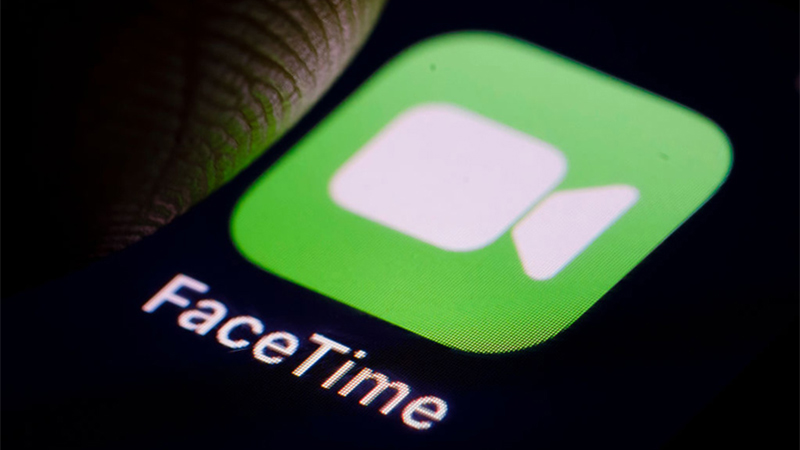
FaceTime là ứng dụng gọi điện rất hữu ích
Bạn nên lưu ý rằng, FaceTime không được cập nhật trên tất cả các phiên bản iOS. Nếu bạn sử dụng hệ điều hành iOS 12 thì có thể sử dụng tính năng FaceTime nhóm và video. Các thiết bị thế hệ cũ như iPhone 5, iPhone 6/6 Plus chỉ dùng được FaceTime âm thanh. Ngoài ra, FaceTime nhóm không hỗ trợ cho các thiết bị như iPad mini 2, iPad mini 3, iPad Air và iPod touch 6th generation.
2. Những yêu cầu khi Facetime trên Macbook
Điều bạn cần chuẩn bị trước khi Facetime
Ngoài việc sử dụng được trên iPhone và iPad, FaceTime sử dụng được trên iMac, Macbook chạy macOS 10.9.2 trở lên.
Bạn cần chuẩn bị trước khi FaceTime những điều sau để có cuộc gọi chất lượng.
- Có kết nối Internet ổn định, tốc độ ít nhất 128kbps để cuộc gọi không bị gián đoạn, ảnh hưởng.
- Chuẩn bị camera được tích hợp sẵn hoặc được kết nối, thường thì Macbook và iMac đều có sẵn camera được tích hợp. Trường hợp đối với dòng Mac Mini và Macbook Pro thì bạn cần thêm camera để kết nối.
- Microphone để âm thanh truyền đi tốt.
- ID Apple để đăng nhập vào FaceTime.
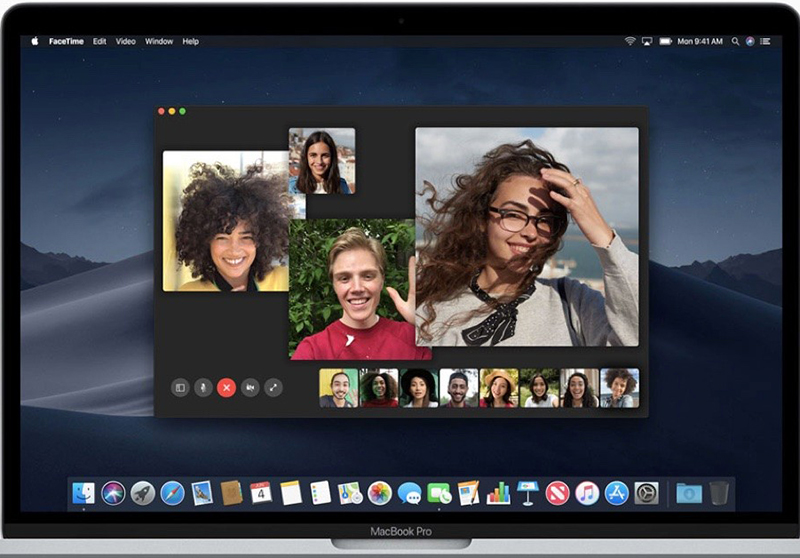
FaceTime nhóm nhiều người
Điều người nhận cuộc gọi Facetime cần chuẩn bị
Người nhận cuộc gọi FaceTime video hoặc âm thanh phải được đăng nhập vào FaceTime và có bất kỳ thiết bị nào sau đây:
- Máy Mac chạy OS X 10.9.2 trở lên, có micrô tích hợp hoặc được kết nối.
- Thiết bị iOS với iOS 7 trở lên hoặc thiết bị iPadOS.
Nếu muốn thực hiện và nhận cuộc gọi FaceTime nhóm thì bạn và những người bạn đang gọi phải đang sử dụng bản cập nhật bổ sung macOS 10.14.3 trở lên, iOS 12.1.4 trở lên hoặc iPadOS. Tính năng này có thể không khả dụng tại tất cả các quốc gia hoặc vùng.
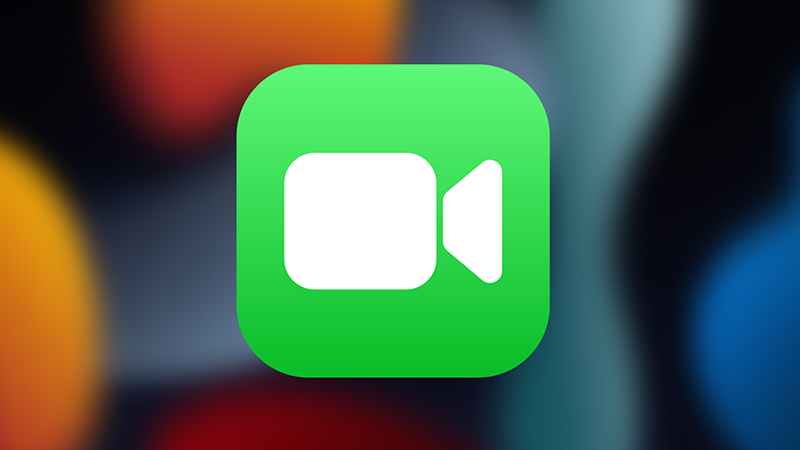
Ứng dụng FaceTime
Điều bạn cần để tham gia cuộc gọi bằng liên kết FaceTime
Khi bạn nhận được liên kết đến cuộc gọi FaceTime, bạn tham gia cuộc gọi từ trình duyệt (không cần đăng nhập) trừ khi bạn đang sử dụng macOS Monterey. Thiết bị Android hoặc Windows phải đảm bảo các yêu cầu sau:
- Có phiên bản mới nhất của Google Chrome hoặc Microsoft Edge.
- Được kết nối với mạng Internet.
- Có micrô được tích hợp hoặc được kết nối; khi thực hiện cuộc gọi FaceTime video, bạn cũng cần có camera được tích hợp hoặc được kết nối (yêu cầu hỗ trợ mã hóa video H.264).
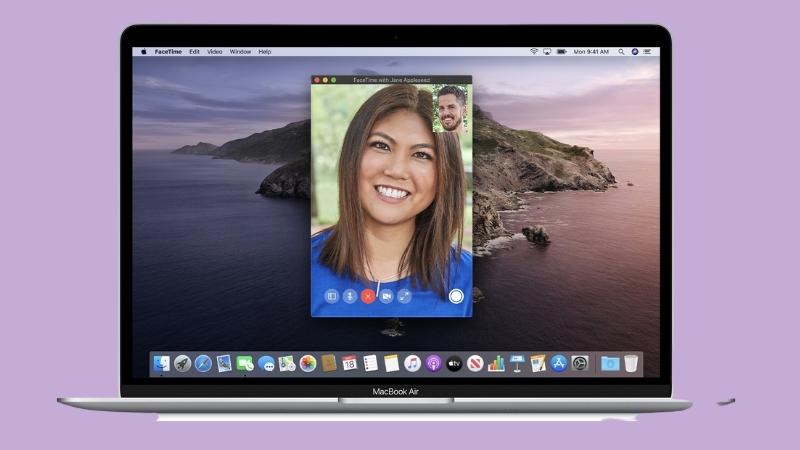
Bạn cần chuẩn bị để tham gia cuộc gọi bằng liên kết FaceTime
3. Thiết lập thông tin trước khi gọi Facetime trên Macbook
Bước 1: Bạn mở FaceTime trên Macbook, chọn vào biểu tượng FaceTime như hình trên thanh phía dưới của màn hình.
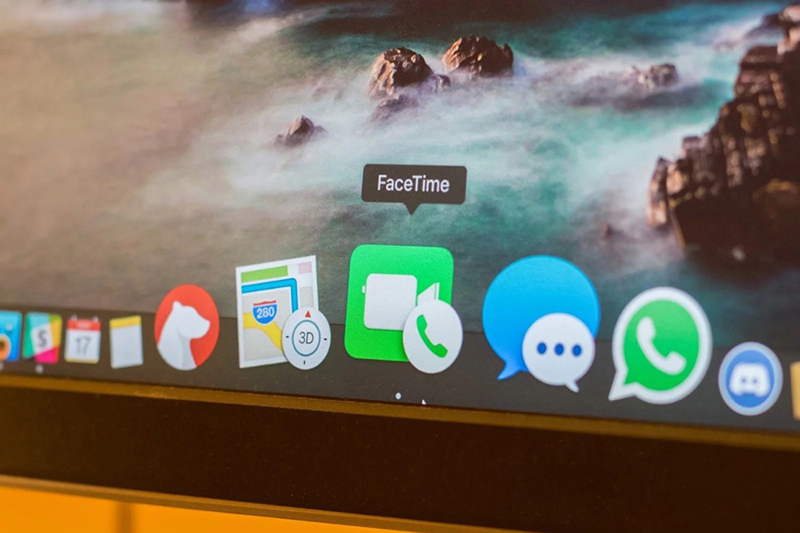
Tìm và mở FaceTime
Nếu không tìm thấy, bạn có thể bấm tổ hợp phím Command + dấu cách để mở nhanh thanh công cụ tìm kiếm, nhập FaceTime vào ô và bấm Enter để chạy ứng dụng.
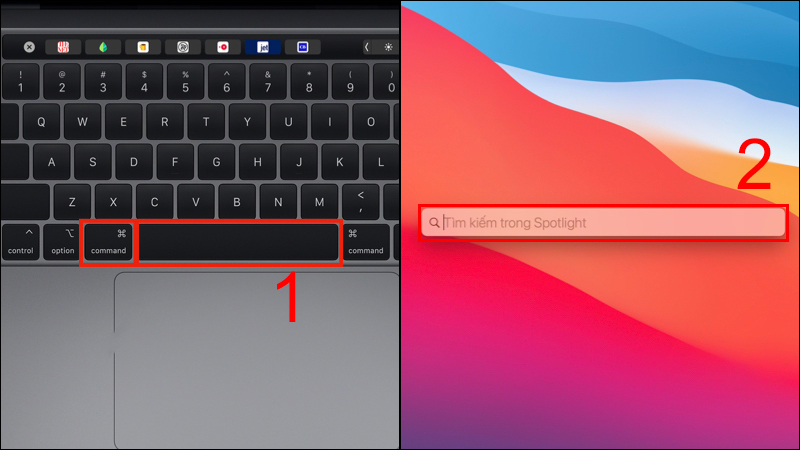
Nhập tìm kiếm FaceTime khi không có hiển thị sẵn
Bước 2: Khi khởi chạy ứng dụng xong, nhấn vào Turn on.
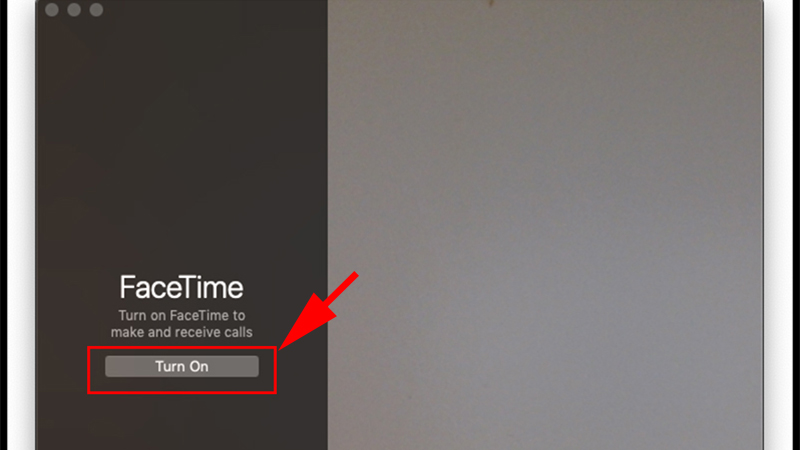
Chọn Turn on để chạy ứng dụng
Bước 3: Nhập ID Apple để đăng nhập FaceTime.
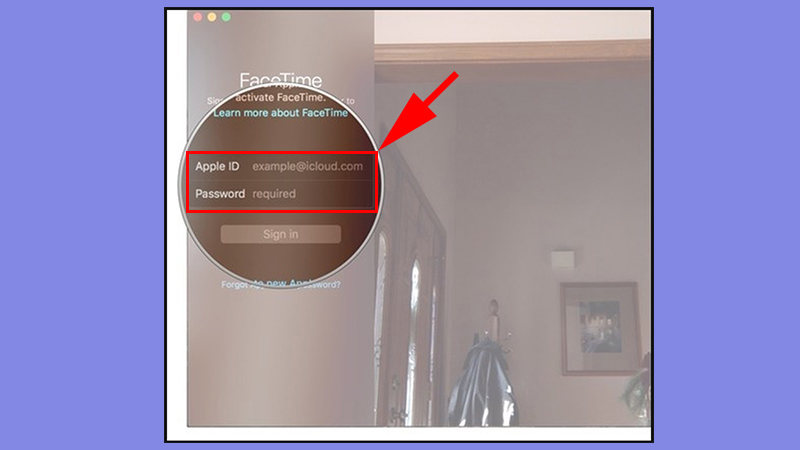
Nhập ID Apple để đăng nhập ứng dụng
Bước 4: Vào FaceTime > Chọn Preferences để thiết lập thông tin.
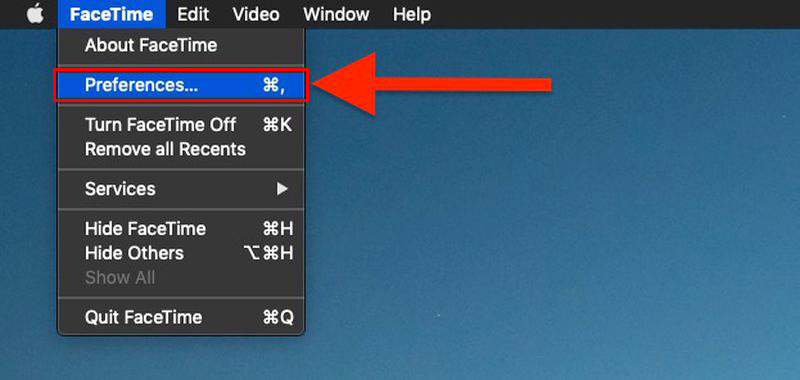
Chọn Preferences để thiết lập thông tin
Tick vào ô bên cạnh Calls from iPhone nếu bạn muốn sử dụng số di động của iPhone (ID Apple được dùng chung với thiết bị iPhone và Macbook) để thực hiện và nhận cuộc gọi khi nó được kết nối với cùng mạng Wi-Fi với Macbook của bạn.
Tick chọn ô bên cạnh Allow Live Photos to be captured during video calls để cho phép chụp ảnh trực tiếp trong cuộc gọi FaceTime.
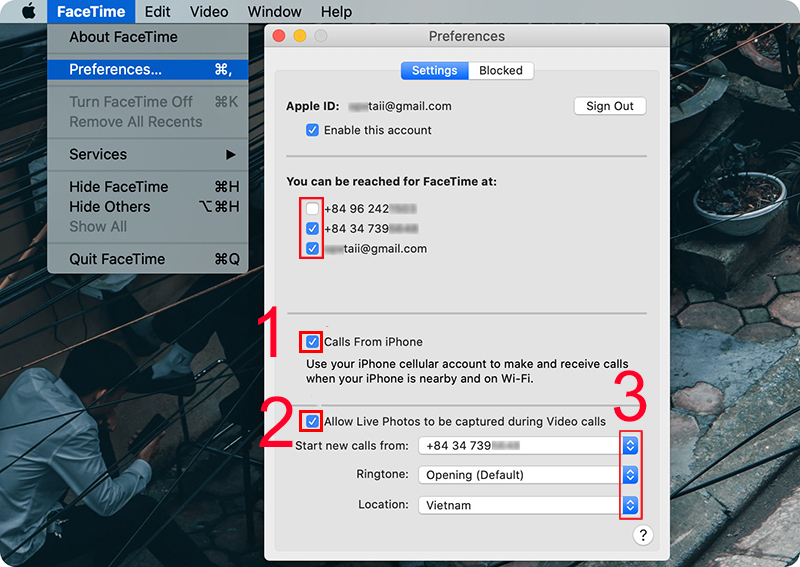
Tick chọn các ô và điều chỉnh các mục cho phù hợp
Chọn số điện thoại của bạn tại Start new calls from bằng cách sử dụng nút thả xuống bên cạnh. Tại mục Ringtone (nhạc chuông), nhấn nút thả xuống để chọn nhạc chuông cho các cuộc gọi từ FaceTime. Cuối cùng, tại Location chọn quốc gia của bạn.
4. Cách gọi Facetime trên Macbook
Để gọi Facetime trên Macbook, bạn thực hiện các thao tác sau:
Bước 1: Đầu tiên, bạn mở ứng dụng FaceTime trên Macbook bằng cách vào Finder, chọn Applications > Chọn vào Facetime. Hoặc bạn cũng có thể tìm biểu tượng FaceTime trên thanh dưới cùng màn hình.
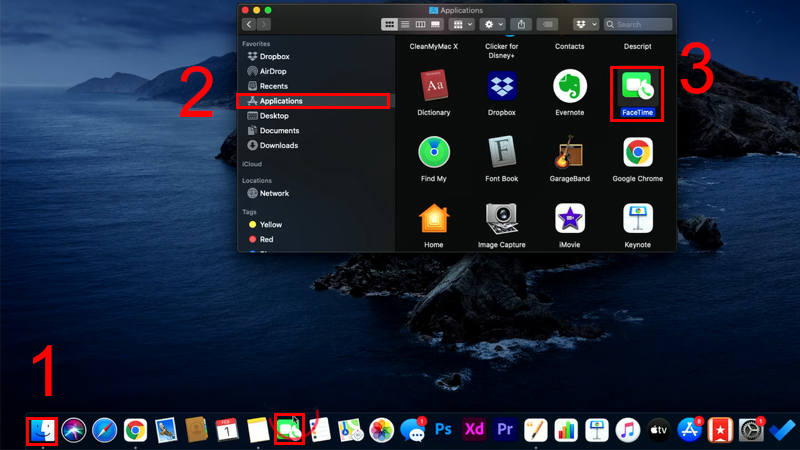
Mở FaceTime
Bước 2: Tiếp theo, bạn nhập ID Apple của mình vào ô như hình để đăng nhập FaceTime.
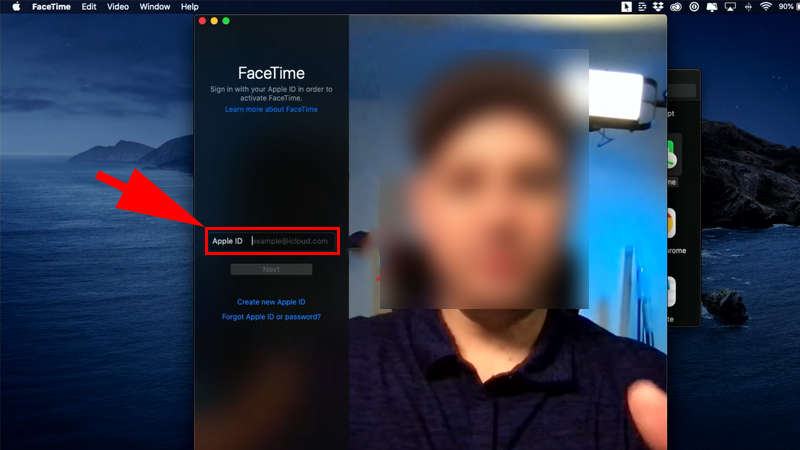
Nhập ID Apple để đăng nhập FaceTime
Bước 3: Tại danh bạ của bạn, tìm kiếm người bạn muốn gọi Facetime bằng cách nhập tên/số điện thoại/ địa chỉ email.
Lúc này, bạn chọn vào Video để gọi FaceTime. Hoặc bạn cũng có thể chọn Audio để thực hiện cuộc gọi âm thanh.
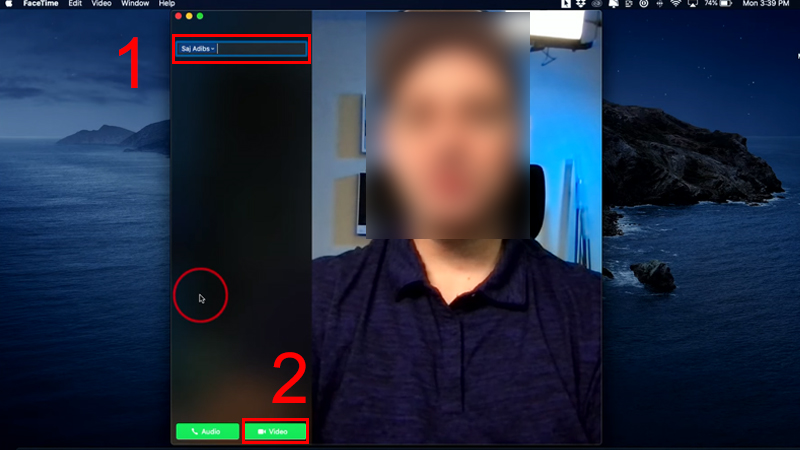
Nhập thông tin của người bạn muốn gọi và nhấn Video
Một số mẫu Macbook giúp bạn thực hiện cuộc gọi trên FaceTime:
Trên đây là bài viết hưỡng dẫn cách thiết lập và thực hiện cuộc gọi Facetime trên Macbook đơn giản. Cảm ơn bạn đã theo dõi và hẹn gặp ở những bài viết tiếp theo.
Bạn có làm được hướng dẫn này không?
 Có
Có
 Không
Không
 Điện thoại
Điện thoại
 Laptop
Laptop
 Phụ kiện
Phụ kiện
 Smartwatch
Smartwatch
 Đồng hồ
Đồng hồ
 Tablet
Tablet
 Máy cũ, Thu cũ
Máy cũ, Thu cũ
 Màn hình, Máy in
Màn hình, Máy in
 Sim, Thẻ cào
Sim, Thẻ cào
 Dịch vụ tiện ích
Dịch vụ tiện ích
